개발하기
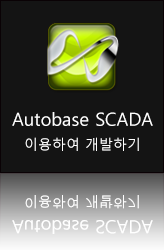
Autobase SCADA for CE
프로그래밍 언어에 대한 지식이 없어도 CE에서 소프트웨어를 개발할 수 있도록 Autobase Touch Smart는 소프트웨어 저작 도구인 Autobase SCADA for CE를 기본 제공하고 있습니다.
AutoBase Studio에서 프로젝트를 만들고 CE 디바이스(Autobase Touch Smart)로 간단하게 배포하면 누구나 손쉽게 소프트웨어를 만들 수 있습니다. 특히 Autobase SCADA for CE는 자동화에 필요한 많은 오브젝트와 통신 드라이버를 제공하고 있으므로 빠른 시간안에 현장에 맞는 프로젝트를 개발할 수 있습니다.
프로그래밍 언어에 대한 지식이 없어도 CE에서 소프트웨어를 개발할 수 있도록 Autobase Touch Smart는 소프트웨어 저작 도구인 Autobase SCADA for CE를 기본 제공하고 있습니다.
AutoBase Studio에서 프로젝트를 만들고 CE 디바이스(Autobase Touch Smart)로 간단하게 배포하면 누구나 손쉽게 소프트웨어를 만들 수 있습니다. 특히 Autobase SCADA for CE는 자동화에 필요한 많은 오브젝트와 통신 드라이버를 제공하고 있으므로 빠른 시간안에 현장에 맞는 프로젝트를 개발할 수 있습니다.
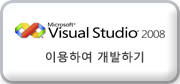
1) Autobase SCADA 10 설치 (상위 버전이 있을 때는 그 버전 설치 추천)
2) Autobase SCADA for CE 설치
2) Autobase SCADA for CE 설치
Autobase을 이용하여 새 프로젝트를 만들고 CE장치(Autobase Touch Smart)에 배포 하는 개발 순서입니다.
아래와 같이 설치된 오토베이스 프로그램 중 Autobase 스튜디오를 실행합니다.![]()
 스튜디오를 실행하면 아래와 같은 화면이 나타납니다
스튜디오를 실행하면 아래와 같은 화면이 나타납니다
![]()
 스튜디오를 실행하고 메뉴에서 파일->프로젝트를 클릭한 후 새 작업 버튼을 누르고 작업명과 폴더를 지정하고 플랫폼을 Windows CE로 선택하고 확인을 누른다.
스튜디오를 실행하고 메뉴에서 파일->프로젝트를 클릭한 후 새 작업 버튼을 누르고 작업명과 폴더를 지정하고 플랫폼을 Windows CE로 선택하고 확인을 누른다.
![]()
 아래와 같이 작업 폴더 만들기 화면이 나오면 확인을 누릅니다.
아래와 같이 작업 폴더 만들기 화면이 나오면 확인을 누릅니다.
![Code 보기]()
![zoom]() 현재 선택된 프로젝트 화면에서 확인을 누르면 기존 프로젝트가 닫히고 새 프로젝트가 열립니다.
아래 화면은 새 프로젝트를 만들었을 때 초기 화면입니다.
현재 선택된 프로젝트 화면에서 확인을 누르면 기존 프로젝트가 닫히고 새 프로젝트가 열립니다.
아래 화면은 새 프로젝트를 만들었을 때 초기 화면입니다.
초기화면에서 오른쪽 탐색창에 있는 Graphic\Startup.Modx 파일을 더블 클릭합니다.
 StartUp.modx 화면이 열리면 왼쪽에 있는 도구상자에서 “T” 아이콘을 눌러 텍스트 오브젝트를 삽입하고 텍스트 내용을 “Hello World!” 로 입력한다.
StartUp.modx 화면이 열리면 왼쪽에 있는 도구상자에서 “T” 아이콘을 눌러 텍스트 오브젝트를 삽입하고 텍스트 내용을 “Hello World!” 로 입력한다.

 메뉴->환경설정->배포 메뉴를 클릭하면 아래와 같은 그림이 나타난다.
메뉴->환경설정->배포 메뉴를 클릭하면 아래와 같은 그림이 나타난다.

 복사를 클릭하면 CE 디바이스에 자동으로 배포되고 배포가 끝나면 CE 디바이스에 아래와 같은 화면이 실행된다.
복사를 클릭하면 CE 디바이스에 자동으로 배포되고 배포가 끝나면 CE 디바이스에 아래와 같은 화면이 실행된다.

 CE디바이스의 보기 메뉴에서 그래픽을 클릭하면 아래와 같이 작성한 Hello World! 문장이 나타난다.
CE디바이스의 보기 메뉴에서 그래픽을 클릭하면 아래와 같이 작성한 Hello World! 문장이 나타난다.


아래와 같이 설치된 오토베이스 프로그램 중 Autobase 스튜디오를 실행합니다.
초기화면에서 오른쪽 탐색창에 있는 Graphic\Startup.Modx 파일을 더블 클릭합니다.





(주)오토베이스
사업자등록번호:215-81-93963 | 대표자:김도열
| 주소:경기도 성남시 중원구 사기막골로 124 상대원동 SKn테크노파크 비즈센터 1201호
대표전화:(031) 776-0800 팩스:(031) 776-0802 | 이메일:autobasekr@gmail.com | 근무시간: 8:30~18:00(토요일,공휴일 : 휴무)
대표전화:(031) 776-0800 팩스:(031) 776-0802 | 이메일:autobasekr@gmail.com | 근무시간: 8:30~18:00(토요일,공휴일 : 휴무)